A animação de passos é uma ferramenta composicional central no Bípede. Os passos são subobjetos de bípede, de forma similar a gizmos no 3ds Max. Nos viewports, os passos parecem com os diagramas, frequentemente usados para ilustrar a dança do salão de baile. Cada posição e orientação do passo na cena controla onde o bípede pisa.

Passos
O idioma de passos permite descrever e compor mais precisamente as relações de tempo e espaço complexas que são encontradas em diferentes formas de locomoção.
Enquanto a colocação de passos aparece em viewports, a sincronização aparece na Vista de trilha - Editor de folha comercial. Lá, cada passo aparece como um bloco de tempo, com cada bloco representando o tempo em que o pé é colocado em um passo.
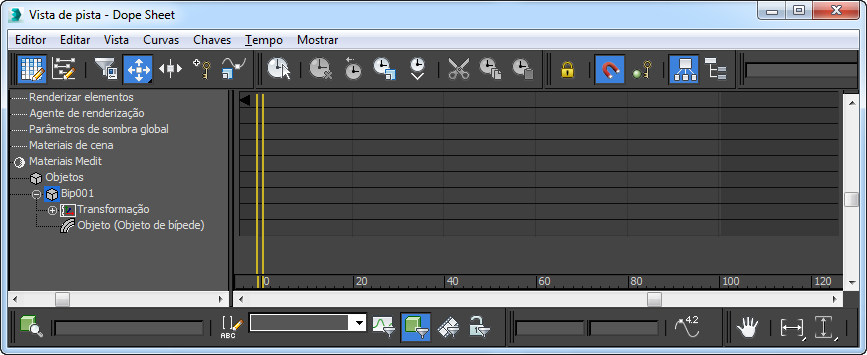
Chaves de passo na Vista de trilha
Os passos são apropriados para animação onde o bípede está no chão ou usa uma grande quantidade de terreno, como navegar, ficar em pé, pular, correr, dançar e movimento atlético. Para movimentos que não exijam interação do bípede com o solo, como nadar ou voar, a animação de forma livre é mais apropriada.
Os passos são utilizados para bloquear o pé ao nível do chão. Você pode criar o mesmo resultado em animação de forma livre, criando chaves plantadas para os pés.
Fluxo de trabalho
Em geral, você compõe um padrão de passos com as seguintes ações:
-
 Selecione o bípede e vá para o
Selecione o bípede e vá para o  painel Movimento.
painel Movimento.
- Clique na implementação Bípede

 (Modo de passos).
(Modo de passos).
- Na implementação Criação de passos, clique em
 (Caminhar),
(Caminhar),  (Correr) ou
(Correr) ou  (Pular) para escolher uma marcha (um método ou padrão de se mover em pé). A marcha define o tempo inicial dos passos que você criar.
(Pular) para escolher uma marcha (um método ou padrão de se mover em pé). A marcha define o tempo inicial dos passos que você criar.
Quando você os cria pela primeira vez, os passos estão inativos. Eles existem na cena, mas ainda não controlam o movimento do bípede.
- Criar o padrão de passos nos viewports. É possível criar passos de algumas maneiras diferentes, cada uma disponível na implementação Criação de passos.
- Cria automaticamente um número de passos com
 (Criar vários passos) ou
(Criar vários passos) ou
- Insere individualmente cada passo com
 (Criar passos (Anexar)) ou
(Criar passos (Anexar)) ou  (Criar passos (no quadro atual)). Utilize a opção Grade automática para criar passos em uma superfície de malha.
(Criar passos (no quadro atual)). Utilize a opção Grade automática para criar passos em uma superfície de malha.
- Cria automaticamente um número de passos com
- Editar colocação de passos ao mover ou rotacionar ícones de passos em viewports.
- Editar sincronização de passos na Vista de trilha - modo Dope Sheet.
- Ative os passos para criar chaves para o bípede. Agora o bípede se moverá por meio de passos usando o posicionamento e a sincronização que você definir.
- Reproduzir o movimento para testá-lo, olhando somente para o movimento da perna e do pé e ignorando o corpo superior por enquanto. Se o movimento do passo não estiver correto, desative os passos, faça alterações na colocação ou sincronização do passo, reative os passos e reproduza novamente. Faça isso até que os movimentos de pé e perna fiquem corretos.
Quando os passos são ativados, as teclas são criadas para cada uma das trajetórias da figura: a cabeça, a espinha, a pélvis, os braços, as pernas e, se apropriado, o rabo e a cauda. Essas teclas formam um esboço inicial de sua animação. As teclas padrão, quando interpoladas, formam o movimento mínimo básico necessário para animar a figura segundo o padrão de passos. Provavelmente você vai querer ajustar ou substituir essas chaves.
- Edite a animação do corpo superior usando métodos de animação comuns do 3ds Max: ative a Chave automática e mova ou gire as partes do bípede. Você também pode usar, do Character Studio, as ferramentas Definir chave na implementação Informações de chaves.
- Reproduza a animação novamente e faça todos os patches no movimento do corpo superior.
Método de passos
Nos viewports, passos representam períodos de suporte no espaço para os pés do bípede. Você pode mover e girar passos em viewports. Na Vista de trilha, cada passo aparece como um bloco que representa um período de apoio no tempo para cada um dos pés do bípede. Você pode mover passos no tempo na Vista de trilha. A posição e orientação dos passos no viewport controla onde o bípede irá pisar.
Existem três métodos para criar os passos para o bípede:
- Inserir passos individualmente.
- Utilize a ferramenta de passos para criar automaticamente uma animação caminhar, correr ou pular.
- Importar os dados de captura de movimento para passos.
Uma vantagem fundamental do método de passo é a adaptação natural do bípede que ocorre quando os passos são editados no tempo e no espaço. A edição de passos nos viewports permite reposicionar todos os passos para mover toda a animação. No modo Passo, caminhada, comprimento, largura e direção podem ser alterados de forma rápida para toda uma animação e o bípede se adapta automaticamente.
Usando o botão Mostrar/ocultar passos na implementação Exibir, todos os passos podem se tornar visíveis. Mova os passos nos viewports para posicioná-los para a colisão apropriada de terreno com o objeto do terreno. Por exemplo, se os dedos do bípede forem girados para a chave Elevação no último quadro de um passo (para criar curva do dedo, conforme o personagem anda) a perna será reposicionada automaticamente para manter o contato do pé com o solo (passo).
Essas adaptações aceleram o processo de criar e editar a animação do bípede. Se necessário, o animador pode impedir a adaptação do bípede usando os parâmetros Bloquear adaptação na implementação Dinâmica e adaptação.
Estados do pés
Em uma animação de passos, são possíveis quatro estados dos pés: movimento, toque, planta e elevação. Eles correspondem ao estado dos pés do bípede em relação aos passos. Utilize as exibições de estado dos pés na implementação Bípede para determinar o estado dos pés do bípede quando você estiver editando as chaves de pé do bípede ou da perna. Os estados do pé podem ser exibidos no viewport ao ativar os estados da Perna no grupo Exibir da implementação Bípede expandida. Os estados do Pé são representados como teclas coloridas na Vista de trilha - Dope Sheet.
Modo Passo
![]() Quando o modo Passo está ativo, os controles de criação de passos aparecem no painel Movimento.
Quando o modo Passo está ativo, os controles de criação de passos aparecem no painel Movimento.

Controle de passos no painel Movimento
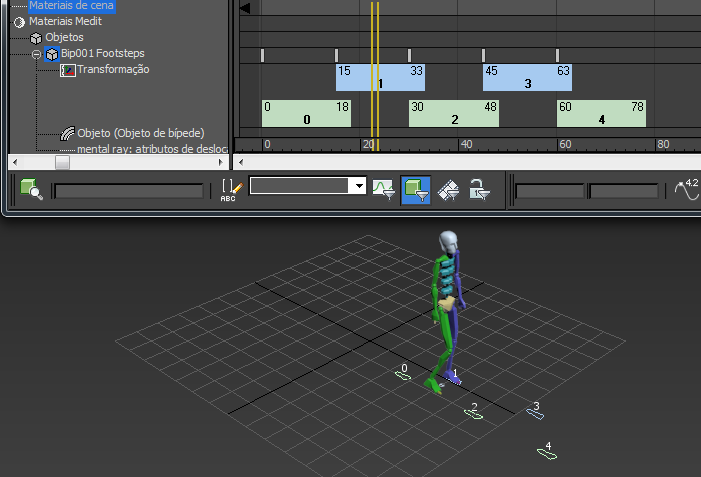
Passos exibidos na Vista de trilha - editor Dope Sheet
Usando os quadros-chave padrão como um ponto de partida, é possível inserir, substituir ou excluir os quadros-chave de forma interativa para refinar o movimento de bípede e preencher os detalhes de movimento que são únicos para sua animação.
Edição de passos
Em qualquer ponto do processo de projeto, você pode optar por editar interativamente seu padrão espacial de passos na cena ou na sincronização de passos na Vista de trilha. Os quadros-chave se adaptam para cada edição: alterações para localização de passos mantêm os detalhes de todas as suas posições de quadro-chave. A sincronização do quadro-chave permanece com as alterações para a sincronização de passos, exceto em casos onde as chaves padrão de perna devem ser regeneradas para levar em conta as edições de sincronização que alteram o padrão de marcha básico, como a criação de um salto no meio de uma caminhada.
Utilizar o modo Passo para criar e editar passos. Utilize o modo de Quadro-chave (Modo de passo desativado) para criar e editar as chaves do personagem. Sempre será possível editar a sincronização de dois passos e de quadros-chave na Vista de trilha.
Enquanto os pés do bípede estiverem no ar, você poderá animar suas pernas como é feito no corpo superior. O bípede não cria chaves baseadas em física enquanto o bípede está fora do chão, assim a animação das pernas pode ser necessária para criar saltos longos realistas. Como alternativa, talvez você queira que o bípede pareça estar flutuando no ar, debaixo d'água ou andando de bicicleta. Consulte Edição de forma livre entre passos.
É possível fazer a interação do bípede com outros objetos na cena: jogar ou chutar uma bola, abrir uma porta e assim por diante. Isto é feito ao conectar os membros do bípede a um objeto na cena.
O parâmetro Mesclagem de cinemática inversa permite armazenar a posição fixada e combinar a cinemática inversa com a direta. Depois que você definir as chaves, certifique-se de remover as âncoras.